SpaceClaim|02核心功能
导读:介绍SpaceClaim的核心功能。
可以选择顶点(包括圆和椭圆的中心、线的中点和样条曲线上的点)、边、平面、轴、面、曲面、圆、实体和构件 最常用的选择方法有: 单击以选择一个对象。 双击以选择一个闭合的边缘。 三键单击以选择一个实体。 拖动来创建一个选择框(也可以使用套索、多边形和油漆)。如果从左到右绘制框,则将选择框中完全封闭的所有对象。如果从右到左绘制方框,所有的对象接触方框将被选中。 按CTRL+A键可选择所有相似的对象,如同一实体或曲面部分上的面、边或点。 按住CTRL,并选择从选择中添加或删除项目,使用框选择的Ctrl切换选择;使用框选择的移动将添加到选择。 
使用选择面板可以选择同一零件中与当前所选对象相似或相关的对象。结果列表将基于您为搜索所选择的几何图形。 
常用的鼠标及键盘操作方法如下所示: 
可以通过SpaceClaim选项自定义快捷方式 
通过SpaceClaim选项还可以设置单位,语言 
开始绘制矩形 
切换到“设计”选项卡或单击键盘上的“P”按钮,拉下矩形来创建一个框 使用拉功能选择顶面上的边缘,然后双击选择所有边缘循环 
块记录功能允许您使用SpaceClaim来记录和回放操作

通过块记录,我们可以更改某个操作参数的值,并重新运行所有操作,重新运行只需点击右上角的图标

组件将显示在结构树上,并将被自动创建 
可以通过以下方式手动创建组件: 右键单击任意组件,然后选择“新建组件” 右键单击一个对象并选择“移动到新组件”,它将在活动组件中创建一个组件 Ctrl+单击多个对象,然后右键单击并选择“将每个对象移动到新组件”,以为每个对象创建一个新组件 激活组件(右键单击“激活组件”)可以处理该组件内的对象 组件可以被复 制、剪切、粘贴、镜像和删除 使用拖放方式重新排序组件/零件 
激活组件 允许处理该组件中的对象 其他组件将变为灰色 若要激活,请右键单击该组件并选择“激活” 
打开组件 能够通过在新的会话中打开特定的组件来处理特定的组件 对组件对象所做的更改将反映在原始模型中 
更换组件 用其他已保存的组件替换现有组件 

可用于基于颜色 特征来分组对象 
显示隐藏对象 
在“图层”面板中单击鼠标右键并选择“新建”以创建新图层 设置适当的图层颜色 在此图层中创建的所有新对象都将具有相同的图层颜色 要将选定的对象添加到图层中,请右键单击所需的图层,并选择“指定为图层”
更改标准视图的快捷方式 
创建自定义视图以保存对象的方向和可见性 控制自定义视图的可见性行为 

剪切、复 制、粘贴对象
标准和自定义视图
更改对象颜色:选择面,右键单击并打开“颜色”面板,选择“面”目标,选择所需颜色

管理图层、更改图形样式
渲染选项、更改透明度
排列图形窗口
相机选项
单击显示选项卡中的“照相机”按钮 单击“识别视口”按钮以显示视口编号 
单击“显示摄像头”  -选择活动视口,点击漫游
-选择活动视口,点击漫游 
显示顶点

通过右键单击一个面,能够:隐藏它,隐藏其他面,反转其可见性,显示所有面

使用体积剪裁 右键单击要查看的区域,单击“使用体积裁剪>通过选择设置”,然后释放鼠标 右键单击并选择“使用体积裁剪>设置”,选中裁剪中心 右键单击并选择“使用体积裁剪>调整大小”,可以在左侧属性面板更改裁剪中心、裁剪形状及大小 
分解视图 能够查看模型的各个组件的视图,并使用“跟踪线”工具在组件之间添加跟踪线 单击以添加一个新的配置,并根据需要重命名它 
在“组件”选项卡中单击“分解,将选择顶层组件 
点击图形窗口的完成
拉动工具 
用于将草图转换为三维图形:拉线创建曲面,曲面创建实体 
扭曲或变形现有的几何图形 拉动工具被激活时,拖动选定对象 多功能工具:展开、旋转、扫描、偏移和绘制面,创建圆(圆柱)、倒角或展开边,拉出一个点以创建直线 移动工具 
多功能工具:移动、旋转等 移动的手柄可以引导移动的方向(沿3个“线性”轴的平移运动,沿3个“弯曲”轴的旋转运动) 
扭曲或变形现有的几何图形 填充工具 
相当于修补工具来删除:薄片、倒角孔、突出、凹陷 
组合工具 
执行布尔操作:添加、删除
默认情况下,第二个选定的对象作为切割器执行减法操作。一旦选定主体,刀具指南将被激活

使用“Ctrl”键选择多个对象来添加它们,“合并”工具指南将自动激活

登录后免费查看全文
著作权归作者所有,欢迎分享,未经许可,不得转载
首次发布时间:2023-06-24
最近编辑:10月前
还没有评论





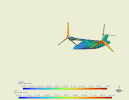



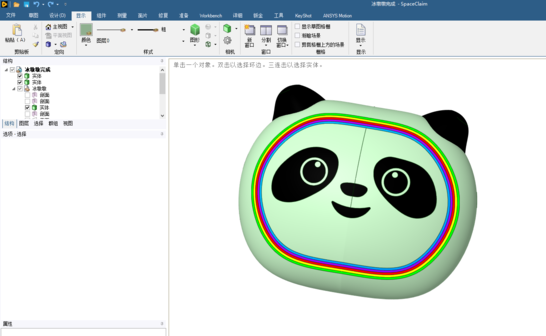

.jpg?imageView2/2/h/336)


